Si bien YouTube proporciona subtítulos generados automáticamente para videos, otras plataformas como Instagram y Facebook no tienen esa opción. Por lo tanto, si está creando estos subtítulos dentro de la…


Imagine las siguientes situaciones-
1. Fuiste a un aeropuerto u hotel, donde se necesita un nombre de usuario y una contraseña para iniciar sesión en WiFi. Ahora, si sus amigos vienen o si tiene varios dispositivos, no hay forma de que tengan acceso a Internet.
2. Su computadora portátil no recibe la señal adecuada en una parte de su casa, pero su teléfono inteligente sí, y ahora desea usar su teléfono inteligente Android como repetidor WiFi.
3. Desea obtener varios dispositivos en la misma red WiFi para compartir archivos, pero no tiene un enrutador.
Los 3 problemas podrían resolverse si puede crear un punto de acceso WiFi desde un Android, que ya está conectado a la red WiFi. Pero hay un gran problema: debido a la restricción de Android, no puede compartir WiFi mientras está conectado a la red WiFi. Sí, Android viene con una opción de punto de acceso WiFi portátil, que cuando se activa, creará un nuevo punto de acceso WiFi. Pero la clave aquí es que puede compartir Internet desde sus datos móviles a WiFi.
Relacionado: Los 5 mejores programas para compartir archivos entre dos computadoras usando WiFi
Afortunadamente, hay una manera de convertir su Android en un repetidor WiFi. Es decir, su Android está conectado a una red WiFi y puede crear un punto de acceso compartiendo la misma red WiFi. Y ambos dispositivos podrán usar Internet al mismo tiempo. Entonces, la próxima vez que visite un hotel o un aeropuerto, donde le brindan acceso a Internet en un solo dispositivo, con esta solución alternativa puede activar el teléfono inteligente Android como un repetidor WiFi y obtener Internet en varios dispositivos. No es necesario depender de los datos móviles y la velocidad también es bastante rápida.
Mire el siguiente video o lea el artículo para obtener instrucciones paso a paso y capturas de pantalla.
Consulte también: Vea lo que otros están navegando en su WiFi
Bueno, el truco es bastante simple, todo lo que necesitas es una aplicación y alguna configuración básica de red, y eso es todo. Pero primero, entendamos el problema y cómo funciona esta aplicación.
La razón por la que no hay una configuración predeterminada en Android para activar el repetidor WiFi es debido a la limitación del adaptador de red de Android, no permite crea dos conexiones al mismo tiempo, es decir, si intenta crear un punto de acceso mientras el WiFi está activado, el sistema Android automáticamente desactivará el WiFi.
Y la aplicación llamada NetShare no root tethering funciona de manera inteligente en torno a esta restricción. Primero crea un grupo de trabajo, que toma los otros dispositivos en la misma red. Tenga en cuenta que, a partir de ahora, el otro dispositivo no tiene acceso a Internet. Ahora, para compartir Internet, la aplicación crea una VPN en Android, a la que tendrás que conectarte desde otro dispositivo. Una vez que ingrese la configuración del proxy en el segundo dispositivo, redirigirá todo el tráfico de Internet a través de su dispositivo y, por lo tanto, tendrá acceso a Internet.
Veamos cómo configurarlo y hacerlo funcionar.
Relacionado: Top 3 VPN Aplicaciones de Android de editor de archivos de hosts basadas (sin raíz)
1. Desde su teléfono inteligente Android, diríjase a la tienda Google Play y descargue NetShare sin anclaje de raíz. Esta aplicación es freemium y, como sugiere el nombre, no requiere acceso ROOT.
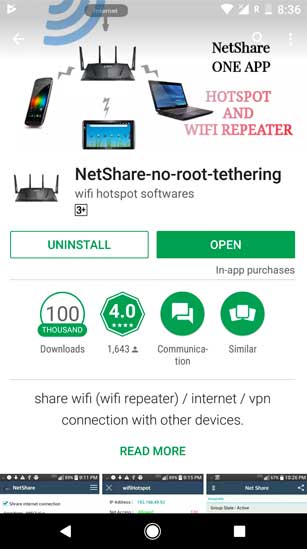
2. Luego, abra la aplicación y enciéndala y eso es todo. Creará una nueva red wifi con un nombre complicado y una contraseña WiFi. La mayoría de ustedes pensará en cambiar el nombre y la contraseña de la red, pero desafortunadamente no puede hacerlo. Debido a la restricción de Android, no puede cambiar el nombre o la contraseña de WiFi (como lo hace con el punto de acceso WiFi). Tome nota del nombre y la contraseña de WiFi, tendremos que conectarnos a él desde otros dispositivos.
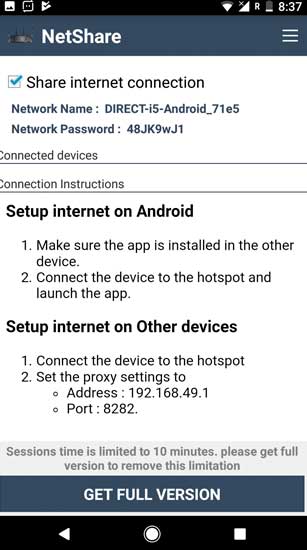
Ahora, los pasos son un poco diferentes en las diferentes plataformas: primero comencemos con Windows.
1. Abre tu PC con Windows y conéctate al punto de acceso WiFi que dice – DIRECT-Android e ingresa la contraseña que viste en la aplicación en el paso 2. Si abra el navegador ahora, no verá obtener acceso a Internet aunque esté conectado a la red. Para solucionarlo, debe configurar una IP de proxy.
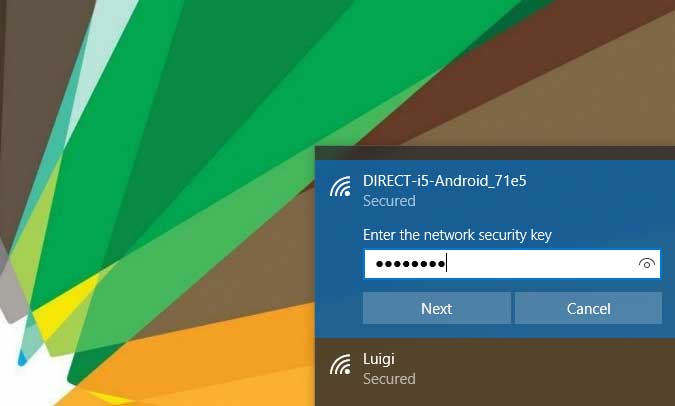
2. Dirígete al Panel de control > Red e Internet > Opciones de Internet,
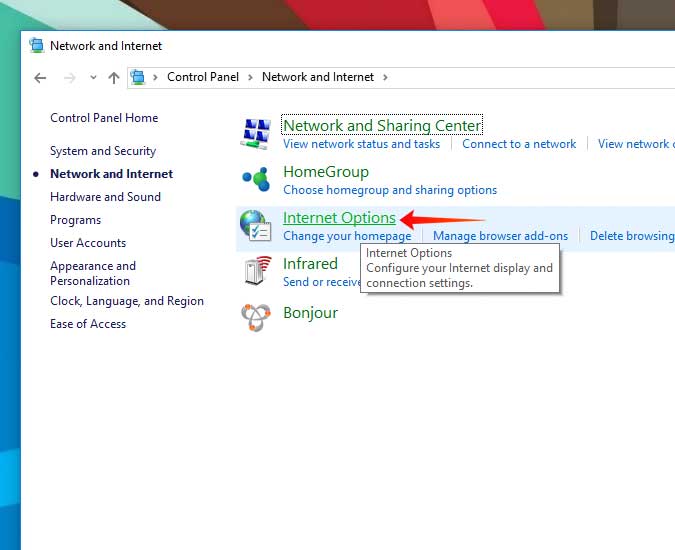
3. A continuación, haga clic en la pestaña Conexión y luego en Configuración de LAN.
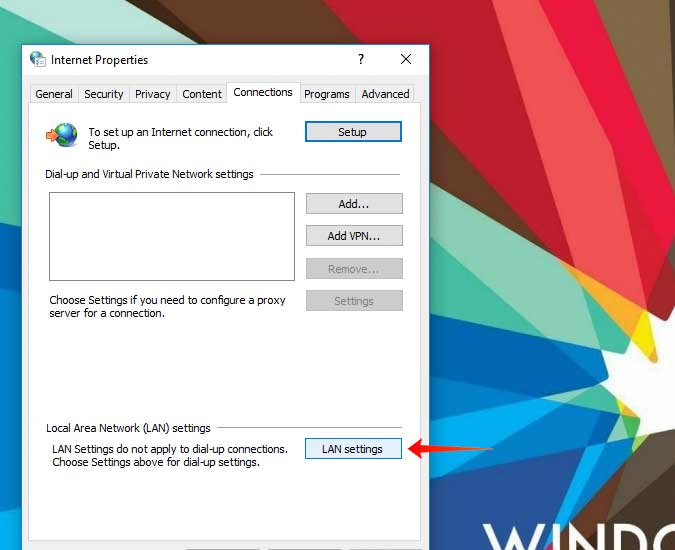
4. Marque ‘Usar un servidor proxy para su LAN’ y luego ingrese la dirección IP del proxy y el número de puerto.
Servidor: 192.168.49.1
Puerto: 8282
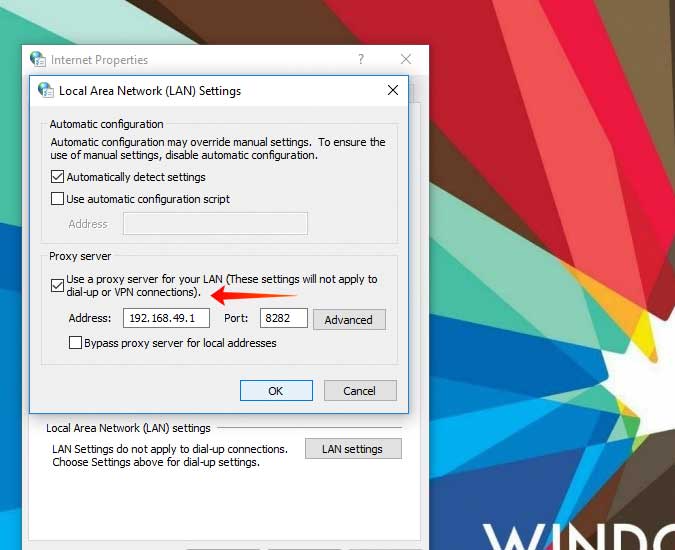
5. Guarde los cambios y cierre las ventanas. Ahora, si vas al navegador y buscas algo, tendrás acceso completo a Internet. La velocidad que obtenga aquí será la velocidad original de su wifi y podrá usar Internet en ambos dispositivos al mismo tiempo.
Relacionado: 5 formas de expulsar a las personas de su red WiFi
1 . Traiga su segundo dispositivo Android e instale la misma aplicación de Netshare en él.
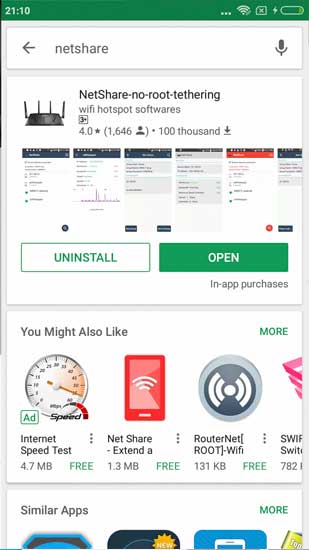
2. Ahora conéctese al punto de acceso WiFi creado por el primer dispositivo Android
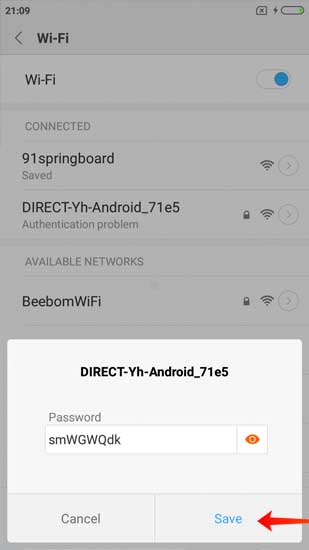
3. Una vez que se conecte al punto de acceso WiFi, inicie la aplicación Netshare. Verá una ventana emergente solicitando una conexión VPN. Toque Ok, y eso es todo. El segundo dispositivo estará conectado a la red WiFi y también tendrá acceso a Internet. La aplicación se encargará de configurar la dirección proxy, no tienes que hacer nada.
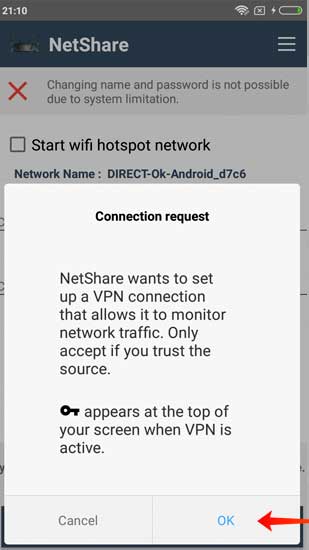
1. Abra su computadora Mac y conéctese al punto de acceso WiFi creado por la aplicación Netshare.
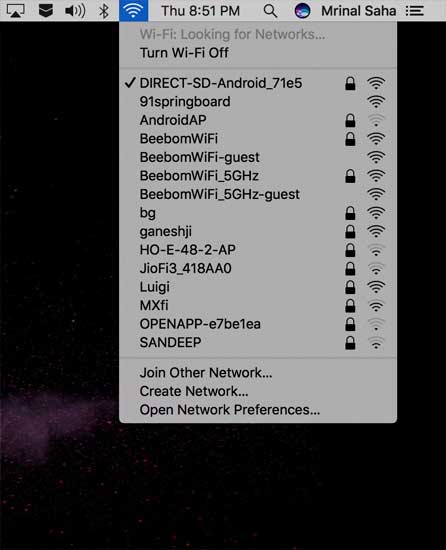
2. Vaya a Preferencias del sistema > Red
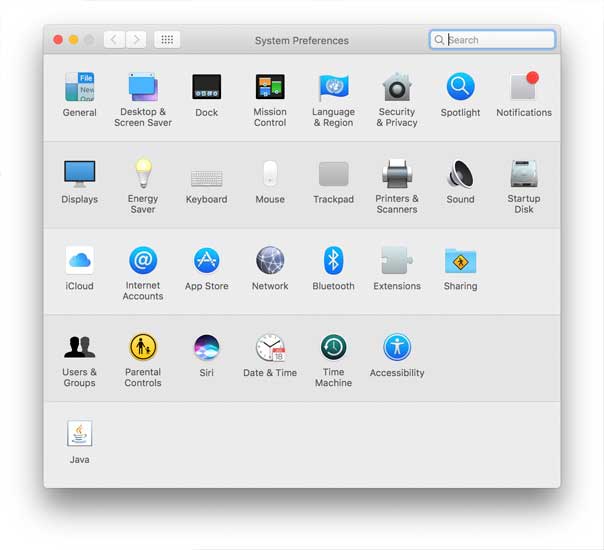
3. A la izquierda, haga clic en WiFi y luego haga clic en Advanced. Asegúrese de que el candado en la parte inferior izquierda de la pantalla esté desbloqueado o no podrá realizar ningún cambio en la siguiente pantalla. Para desbloquear el candado, haga clic en él e ingrese su contraseña de inicio de sesión.
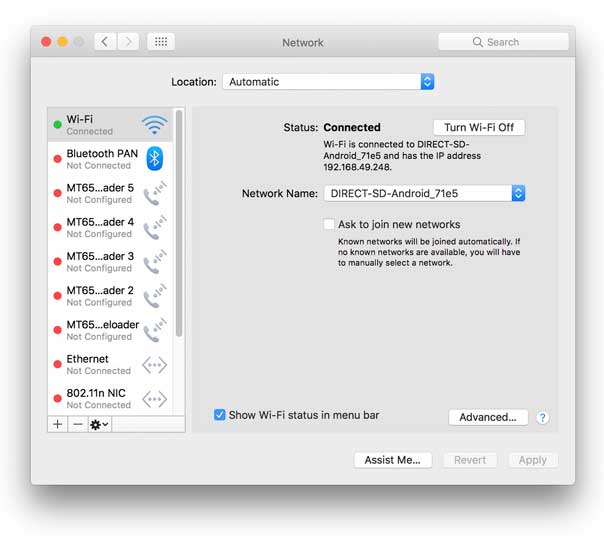
4. Se abrirá una nueva ventana, haga clic en la pestaña Proxies. Marque la casilla que dice proxy WEb (HTTP) y escriba la siguiente dirección IP y número de puerto.
‘192.168.49.1’ y ‘8282’
Haga lo mismo para Proxy web seguro (HTTPS)
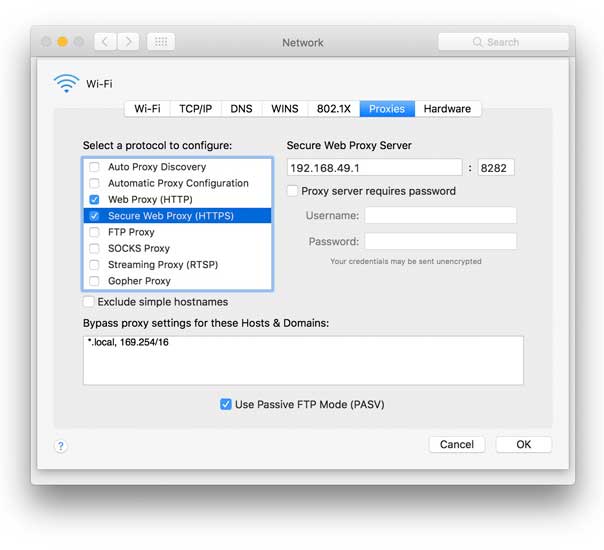
5. Una vez hecho esto, haga clic en Aceptar y guarde los cambios. Ahora podrá compartir su punto de acceso WiFi de Android con su macOS
1. Vaya a la aplicación Configuración y vaya a la configuración WiFi. Comience conectándose al punto de acceso WiFi creado por la aplicación Netshare en Android
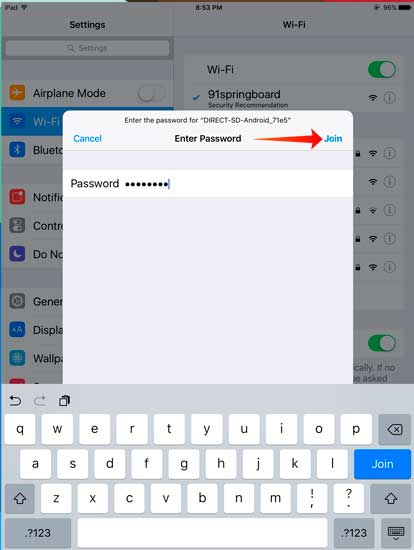
2. Toque la configuración WiFi y luego toque el ‘icono’ junto a la red WiFi para acceder a la configuración específica de la conexión inalámbrica.
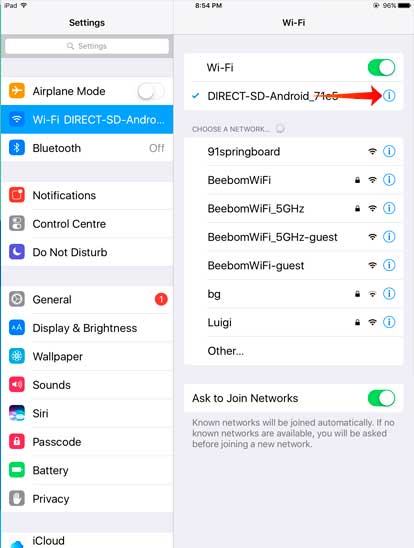 3. Toque la opción Manual en la mitad inferior de la pantalla y escriba lo siguiente debajo de la opción Proxy HTTP
3. Toque la opción Manual en la mitad inferior de la pantalla y escriba lo siguiente debajo de la opción Proxy HTTP
Servidor: 192.168. 49.1
Puerto: 8282
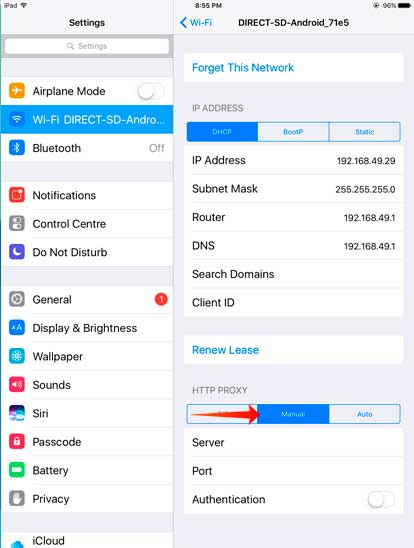
5. Una vez hecho esto, toque el botón de red WiFi y luego regrese a su pantalla de inicio para guardar los cambios . Y eso es todo, ahora podrá compartir su punto de acceso WiFi de Android con su iOS
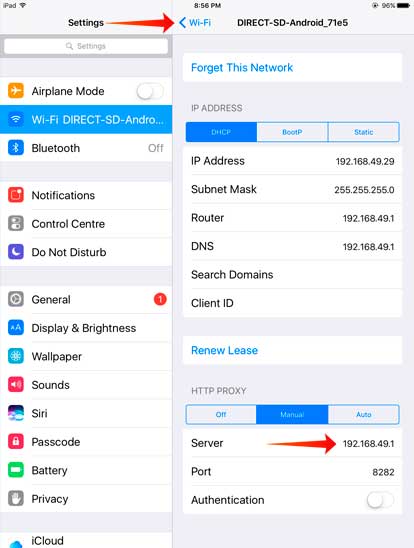
Probé la aplicación Netshare en mi Google Pixel y Redmi 4, como mi fuente habitual de Internet en mi estación de trabajo , funciona perfectamente. El consumo de batería también fue mínimo. Si alguna vez vio un problema de conexión, simplemente reinicie la aplicación y debería comenzar a funcionar bien nuevamente. Sin embargo, al buscar los comentarios de Play Store, parece que las aplicaciones no funcionan en algunos teléfonos inteligentes Android de gama baja.
Y la bomba más grande es que, después del período de prueba, la aplicación dejará de funcionar para el tráfico https, y desde Google se ejecuta solo en https, lo que significa que Internet dejará de funcionar después de usar algunos datos. Y la única forma de solucionarlo es actualizando al plan profesional, que puede costar alrededor de $ 6. Y eso es mucho, tenga en cuenta que por $ 20, puede comprar un repetidor wifi físico. sesión. Vea la captura de pantalla a continuación.
Relacionado: 9 consejos para arreglar: WiFi conectado pero sin acceso a Internet¿Cómo funciona?
Instalación y configuración de NetShare